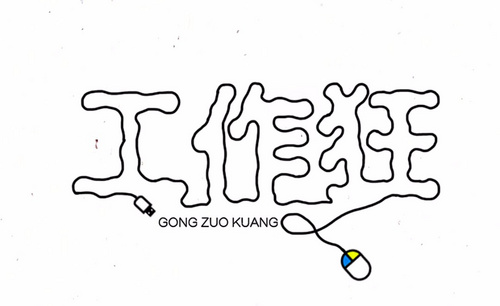PS怎么制作泼墨字体?
发布时间:2020年12月15日 12:03
硬件型号:联想小新Air15
系统版本:windows10
软件版本:PSCS6
如何能使自己文案更加吸引眼球、更富有吸引力呢?特效是一个不错的选择,霓虹灯字体特效、字体、3D立体字体、梦幻光特效、泼墨字体……等等。这些字体不一定都是能通过笔刷来展现出来的,而是可以借助PS软件里的某些功能来达到相应的视觉效果,我们可以简单的理解为是用PS软件做出来的。今天小编就先说说怎么才能制作出泼墨字体的特效吧,大家一起来制作一下吧。
具体的制作步骤如下:
1、打开【PS】【新建画布-1080*660px】输入【夏】字体【白舟草书教汉】。

2、打开全部【笔触素材】,将合适【笔画】拖入到画布当中,使用【CTRL+T-变形】等操作进行调整。

3、多余的部分添加【蒙版】使用【画笔】涂抹多余部分(不是黑色的部分添加【黑色的颜色叠加】)。
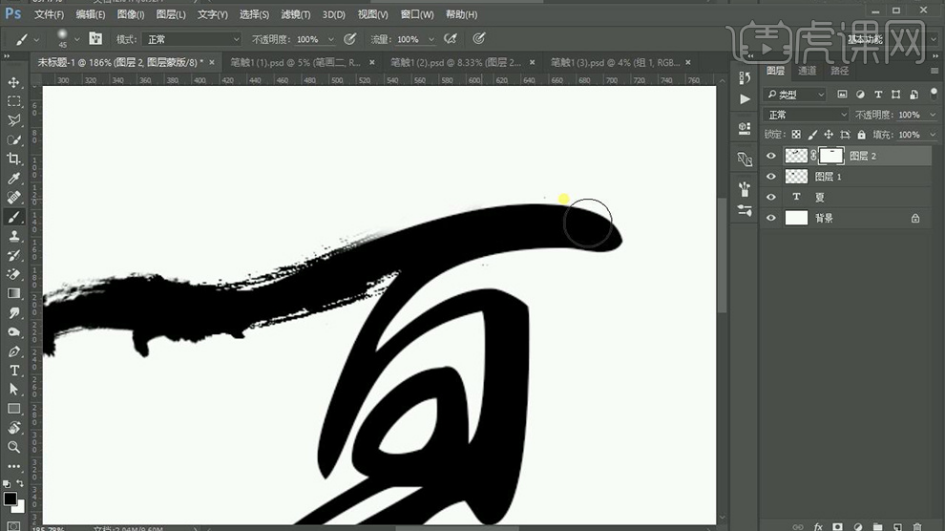
4、使用同上方法置入其他素材,进行自由组合,效果如图。

5、选中‘白’的所有图层,【CTRL+T】变窄。

6、将【文件当中的笔刷直接拖入到PS进行安装】【新建图层】然后进行绘制(每一个笔刷都新建图层进行绘制,便于后期调整)。

7、【CTRL+T】调整大小、角度和位置,多余的部分添加【蒙版】进行修改。

8、在【文字右方】输入【辅助文案和几何图形】丰富画面。
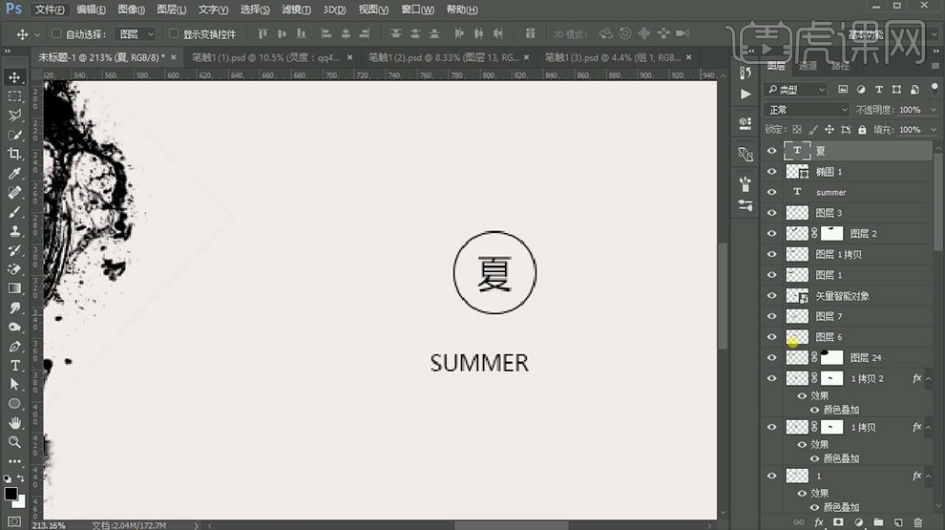
9、最终效果如图所示。
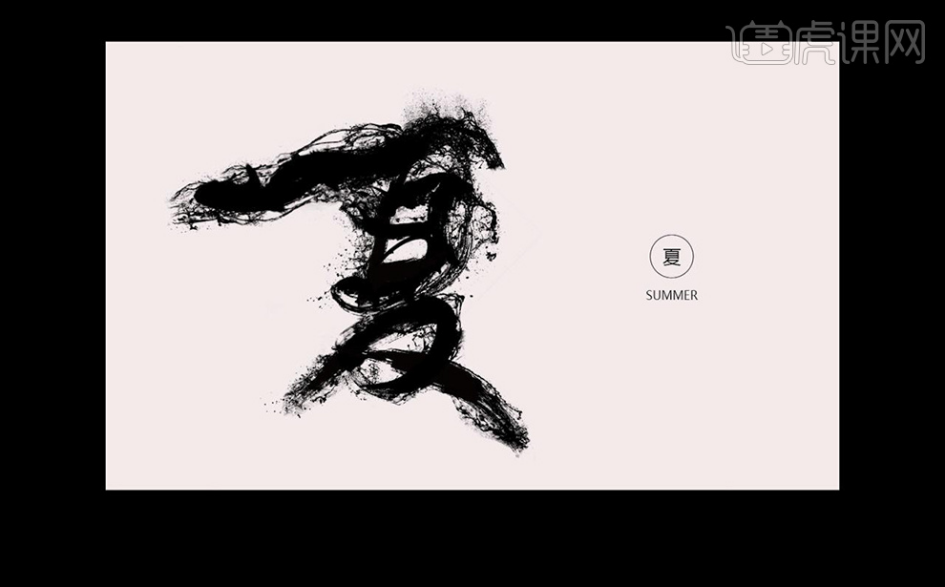
以上就是泼墨字体的操作步骤啦,大家有没有觉得很简单呢?希望大家喜欢哦!